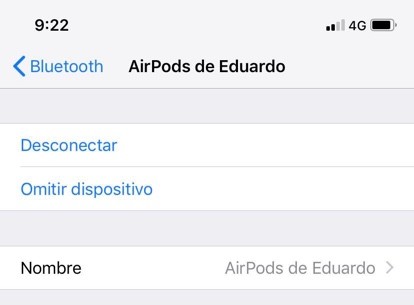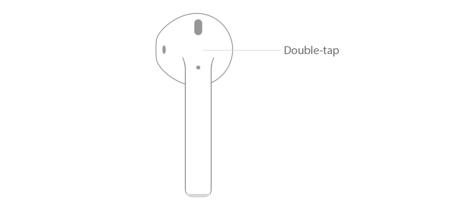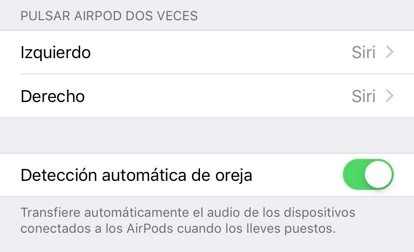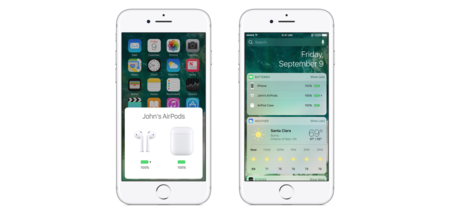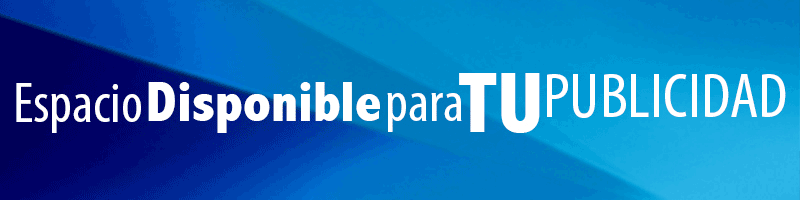Como sacarle el mejor jugo a los AirPods

Un año más parece ser que los AirPods han sido uno de los regalos estrella esta Navidad. Tanto es así que incluso este año han sido carne de meme durante los últimos días. Un producto que ha demostrado en los últimos dos años su calidad y a un precio relativamente accesible, la fórmula perfecta para acertar con un regalo.
Justamente la semana pasada los AirPods cumplían dos años desde su lanzamiento. Han sido el punto de partida de un ecosistema de Apple en el que lo inalámbrico se posiciona por delante de cualquier conexión por cable o engorrosa entre productos. Pero tanta "inteligencia" dentro de unos auriculares a veces puede pasar desapercibida o simplemente no conocerse. Los AirPods son mucho más que unos auriculares para escuchar música.
9 consejos y trucos para aprovechar al máximo los AirPods
Si estos días han llegado a tus manos unos nuevos AirPods y quieres ser un ninja controlándolos, hay una serie de consejos a tener en cuenta:
- Cómo conectar los AirPods al iPhone, iPad o Apple Watch: Es lo esencial para comenzar a usarlos y si bien es bastante intuitivo, no está de más saber cómo conectar por primera vez los AirPods a un iPhone o iPad. Es muy sencillo, sólo ten el iPhone o iPad desbloqueado y abre la caja de los AirPods acercándola al dispositivo iOS. Automáticamente la detectará y aparecerá una animación indicando que hay unos AirPods cerca y si quieres emparejarlos o no. Con pulsar Aceptar es suficiente, se emparejarán a tu dispositivo y sobre todo a tu cuenta de iCloud, por lo que estarán disponibles automáticamente en el resto de dispositivos que tengas.

- Cómo conectarlos a otros dispositivos Bluetooth: ¿Y si no tienes un dispositivo que sea de Apple? Los AirPods también se pueden conectar a un Android o a cualquier tipo de dispositivo que acepte conexiones por Bluetooth. Para ello abre la caja con los AirPods dentro y pulsa el botón de la parte trasera del estuche hasta que se ilumine el LED. En ese momento en tu dispositivo dirígete a la sección de Bluetooth y aparecerán los AirPods como opción para conectarse.
- Cómo cambiar el nombre de tus AirPods: En un iPhone o iPad dirígete a Ajustes > Bluetooth > AirPods > Icono de información en iOS. Es aquí donde puedes cambiar el nombre de tus AirPods para poner tu nombre u otra cosa.
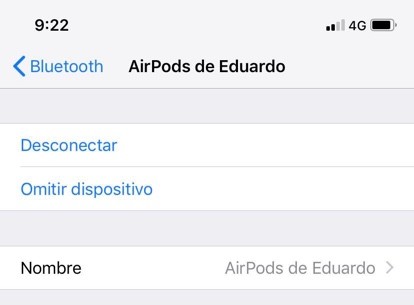
- Cómo utilizar Siri en los AirPods: Utilizar Siri es de lo más sencillo en los AirPods, sólo debes pulsar dos veces sobre la superficie de uno de los auriculares. Automáticamente se activará Siri y le podrás pedir o bien órdenes sencillas como subir o bajar el volumen o bien cosas más complejas como llamar a un contacto o la información del tiempo por ejemplo.
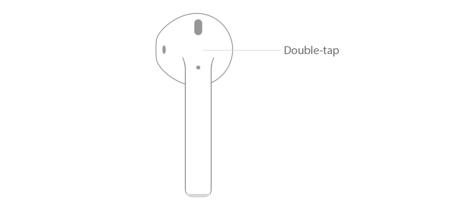
- Cómo usar la doble pulsación para otras funciones: Ese mismo gesto de doble pulsación sobre uno de los AirPods se puede configurar para que accione otras cosas en vez de invocar a Siri. Una vez más en un iPhone o iPad dirígete a Ajustes > Bluetooth > AirPods > Icono de información en iOS. En la sección 'Pulsar AirPod dos veces' podemos escoger qué acción queremos para cada uno de ellos. Las opciones pueden ser además de Siri: saltar a la pista siguiente, volver a la pista anterior, desactivar el contenido de audio o simplemente reproducir o pausar el contenido de audio.
- Cómo configurar la detección automática de oreja: Al quitarte un AirPod de la oreja automáticamente se pausa la reproducción y se vuelve a reanudar al ponértelo de nuevo. si te quitas ambos directamente se detiene y la reproducción seguirá en el dispositivo y no en los AirPods. Pero si quieres que la reproducción no se detenga por completo puedes desactivar esta función inteligente desde Ajustes > Bluetooth > AirPods > Icono de información en iOS.
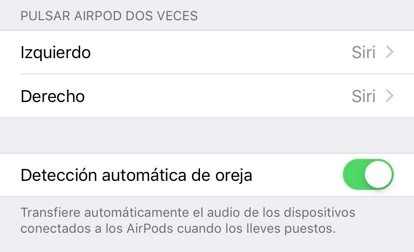
- Cómo comprobar la batería de los AirPods: Los AirPods tienen una autonomía de 5 horas de reproducción y con varias cargas más en el estuche para un total de 24 horas de reproducción. Para comprobar el estado de la carga de los AirPods y la propia caja sólo tienes que tener activado el widget de Batería en tu iPhone o iPad. Al estar conectados aparecerán en este widget con el tanto por ciento de batería disponible en cada AirPod y en el estuche.
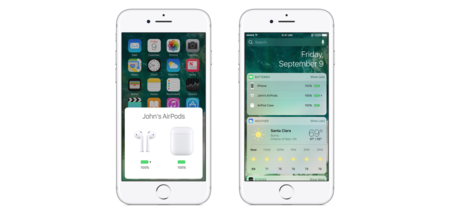
- Cómo comprobar el número de serie de los AirPods: Al igual que el resto de productos de Apple, los AirPods tienen su propio número de serie inscrito en el producto físicamente y en el software de los mismos. En el caso de los AirPods lo podemos encontrar dirigiéndonos en un dispositivo iOS a Ajustes > General > Información. También aparecen en el estuche en la parte inferior de la tapa. Y por último, también lo encontramos en el embalaje original junto al código de barras.

- Cómo resetearlos para configurar los AirPods de fábrica: Si por alguna razón te están dando problemas de conexión o autonomía los AirPods, prueba a resetearlos para configurarlos de cero de nuevo. Se hace desde el apartado Bluetooth en iOS y siguiendo una serie de pasos, como ya vimos recientemente.
Estos son los aspectos principales que debes conocer de los AirPods para comenzar a sacarles partido de verdad. Mientras esperamos a que llegue una segunda generación de los auriculares inalámbricos de Apple. O si no, siempre puedes hacerte con alguna de las alternativas disponibles en el mercado.
FUENTE: Applesfera
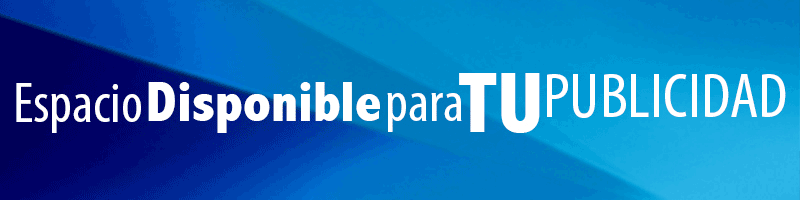
COMENTA LA NOTICIA